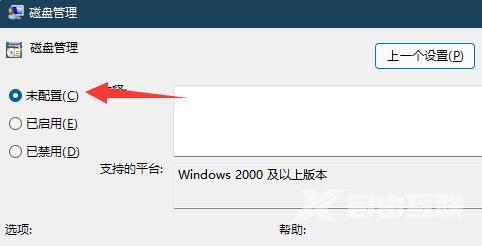很多小伙伴在升级到Win11系统之后都喜欢到磁盘管理中进行分盘、删除扩容磁盘等操作,不过还有部分小伙伴却遇到了磁盘管理打不开的情况,那么遇到这种问题应该怎么办呢?下面就
很多小伙伴在升级到Win11系统之后都喜欢到磁盘管理中进行分盘、删除扩容磁盘等操作,不过还有部分小伙伴却遇到了磁盘管理打不开的情况,那么遇到这种问题应该怎么办呢?下面就和自由互联小编一起来看看Win11磁盘管理打不开的解决方法。
WIn11打不开磁盘管理的解决方法
1、首先按下键盘上的“Win+R”打开运行。
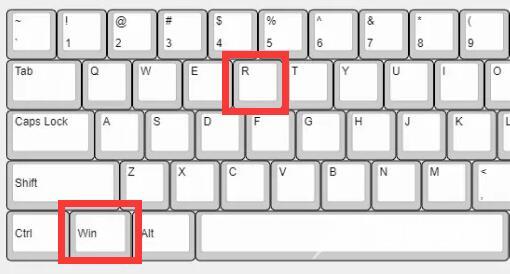
2、然后输入“gpedit.msc”并回车打开组策略。
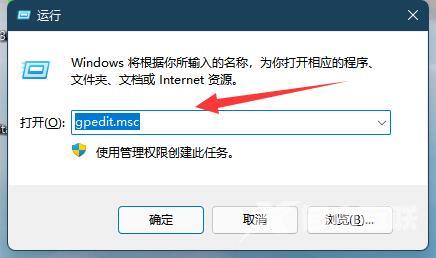
3、接着进入左边“用户配置”-“管理模板”-“windows组件”。
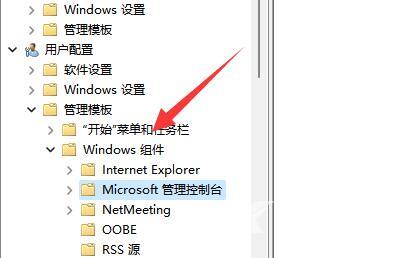
4、再点开“Microsoft管理控制台”下的“受限的/许可的管理单元”。
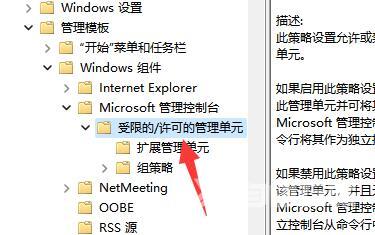
5、随后双击打开其中的“磁盘管理”选项。
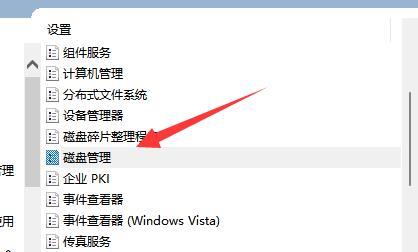
6、最后将他改成“未配置”并确定保存就可以了。